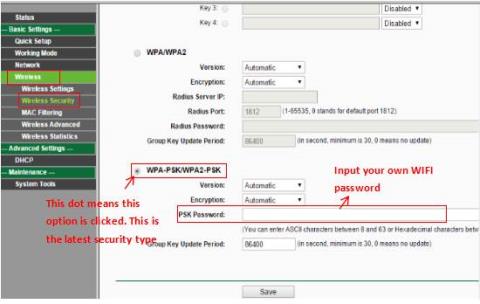V předchozích článcích vám Wiki.SpaceDesktop ukázaly, jak změnit hesla WiFi Linksys a Tenda. Dnes s vámi budeme i nadále sdílet, jak změnit heslo WiFi TP-Link, také velmi oblíbený router na vietnamském trhu. Prosím odkažte.
Poznámka : Pokud je to možné, článek důrazně doporučuje, abyste měli počítač fyzicky připojený k LAN portu TP-Linku.
Část 1: AP a bezdrátový router
Bezdrátový N nano router
Pro Wireless N Nano Router 11N, jako je TL-WR702N a TL-WR802N, si přečtěte následující informace:
Krok 1: Otevřete webový prohlížeč, do adresního řádku zadejte 192.168.1.1 (toto je výchozí adresa bezdrátového směrovače TP-Link) a stiskněte Enter.
Poté na přihlašovací obrazovce zadejte uživatelské jméno a heslo (výchozí pro oba je admin )
Krok 2 : Přejděte na stránku Wireless > Wireless Security a zkontrolujte, jaký typ zabezpečení jste vybrali.
Vyberte WPA-PSK/WPA2-PSK a poté zadejte své heslo WiFi do pole Heslo PSK.

Do pole Heslo PSK zadejte heslo WiFi
Krok 3 : Pokud jste změnili heslo, klikněte na tlačítko Uložit. Poté musíte restartovat router.
Bezdrátový AC router (standardní AC vysokorychlostní WiFi router)
U bezdrátových přístupových bodů a směrovačů 11AC, jako je Archer C3200, postupujte podle těchto pokynů:
Krok 1 : Přihlaste se k routeru.
Krok 2 : Přejděte na stránku Základní > Bezdrátové připojení a zkontrolujte, kterou možnost jste vybrali.
Zadejte název a heslo bezdrátové sítě a poté klikněte na Uložit.
Tento snímek obrazovky slouží pouze pro ilustraci a může se u různých modelů lišit.

Zadejte název bezdrátové sítě a heslo
Bezdrátové N routery a AP
U bezdrátových přístupových bodů a směrovačů 11N, jako jsou TL-WR740N a TL-WA701ND, postupujte podle těchto pokynů:
Krok 1 : Přihlaste se ke směrovači nebo přístupovému bodu ( podrobnosti o tom, jak to provést, naleznete v části: Jak se přihlásit na stránku správy bezdrátového přístupového bodu TP-Link ).
Krok 2 : Navštivte stránku Wireless >Wireless Security . Pokud jste vybrali WEP , heslo je obvykle v klíči 1 .
Pokud je to WPA-PSK/WPA2-PSK , vaše heslo musí být v PSK Password.
Pokud změníte heslo, klikněte prosím na tlačítko Uložit.

Zadejte heslo
Krok 3 : Restartujte router a AP pouze v případě, že jste změnili heslo.
Bezdrátové G routery
U bezdrátových směrovačů 11G, jako je TL-WR340G, jsou kroky následující:
Krok 1 : Přihlaste se k routeru nebo AP.
Krok 2 : Navštivte stránku Wireless > Wireless Settings . Uprostřed stránky můžete vidět Povolit bezdrátové zabezpečení . Pokud jste ji ještě nevybrali, kliknutím na ni povolte zabezpečení bezdrátové sítě.
Pro WPA-PSK/WPA2-PSK:

WPA-PSK/WPA2-PSK
Pro WEP:

WEP
Krok 3 : Pokud jste změnili heslo, restartujte router.
Bezdrátový G AP
Pro Wireless G AP, jako je TL-WA501G, jsou kroky následující:
Krok 1 : Přihlaste se k AP.
Krok 2 : Navštivte stránku Bezdrátové > Nastavení zabezpečení a zkontrolujte typ zabezpečení.
Pokud je to WEP , vaše heslo je obvykle v Klíči 1 .
Pokud je to WPA-PSK/WPA2-PSK , vaše heslo musí být v PSK Password .
Pokud jste změnili heslo, klikněte prosím na tlačítko Uložit.

Zadejte heslo v závislosti na typu zabezpečení
Krok 3 : Restartujte router pouze v případě, že jste změnili heslo.
Část 2: Bezdrátový ADSL modemový směrovač
Pokud máte modem Trendchip jako TD-W8901G/TD-W8951ND/TD-W8961ND, postupujte podle následujících pokynů:
Krok 1 : Přihlaste se k modemu.
Krok 2 : Přejděte na stránku Nastavení rozhraní > Bezdrátové připojení , kde najdete Předsdílený klíč nebo Klíč#1 .
Předsdílený klíč:

Předsdílený klíč
Klíč č. 1:

Klíč #1
Krok 3 : Restartujte modem pouze v případě, že jste změnili heslo. Přejděte prosím na stránku Advanced Setup > SysRestart a restartujte s aktuálním nastavením.
Pokud máte TD-W8960N (Brodcom), přečtěte si prosím níže:
Krok 1 : Přihlaste se k modemu.
Krok 2 : Navštivte stránku Bezdrátové připojení > Zabezpečení a vyhledejte bezdrátový klíč:
Může to být předsdílený klíč WPA:

Předsdílený klíč WPA
Nebo síťový klíč 1:

Síťový klíč 1
Krok 3 : Přejděte na stránku Správa > Restartovat a restartujte modem pouze v případě, že jste změnili heslo.
Doufám, že článek je pro vás užitečný!